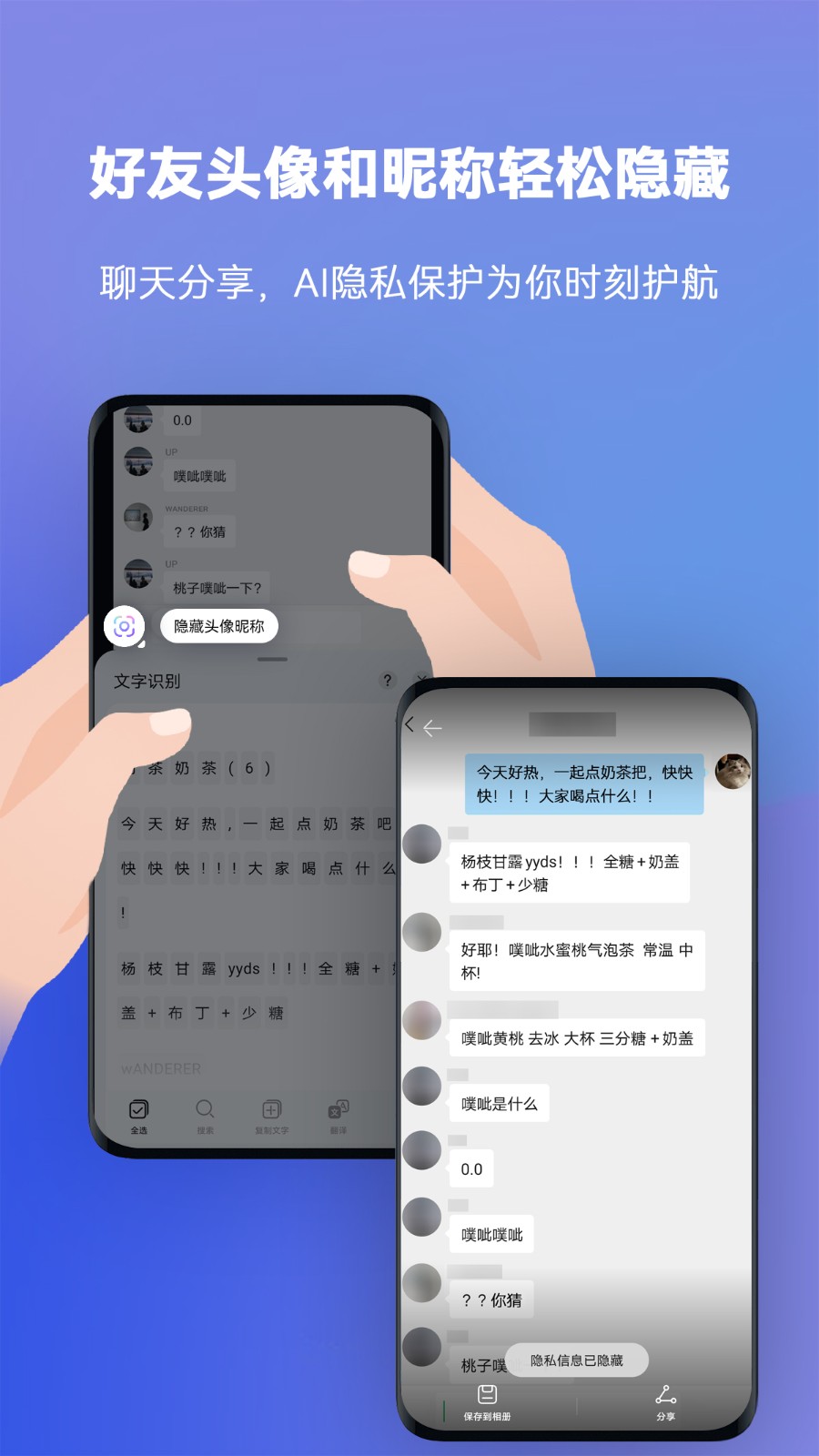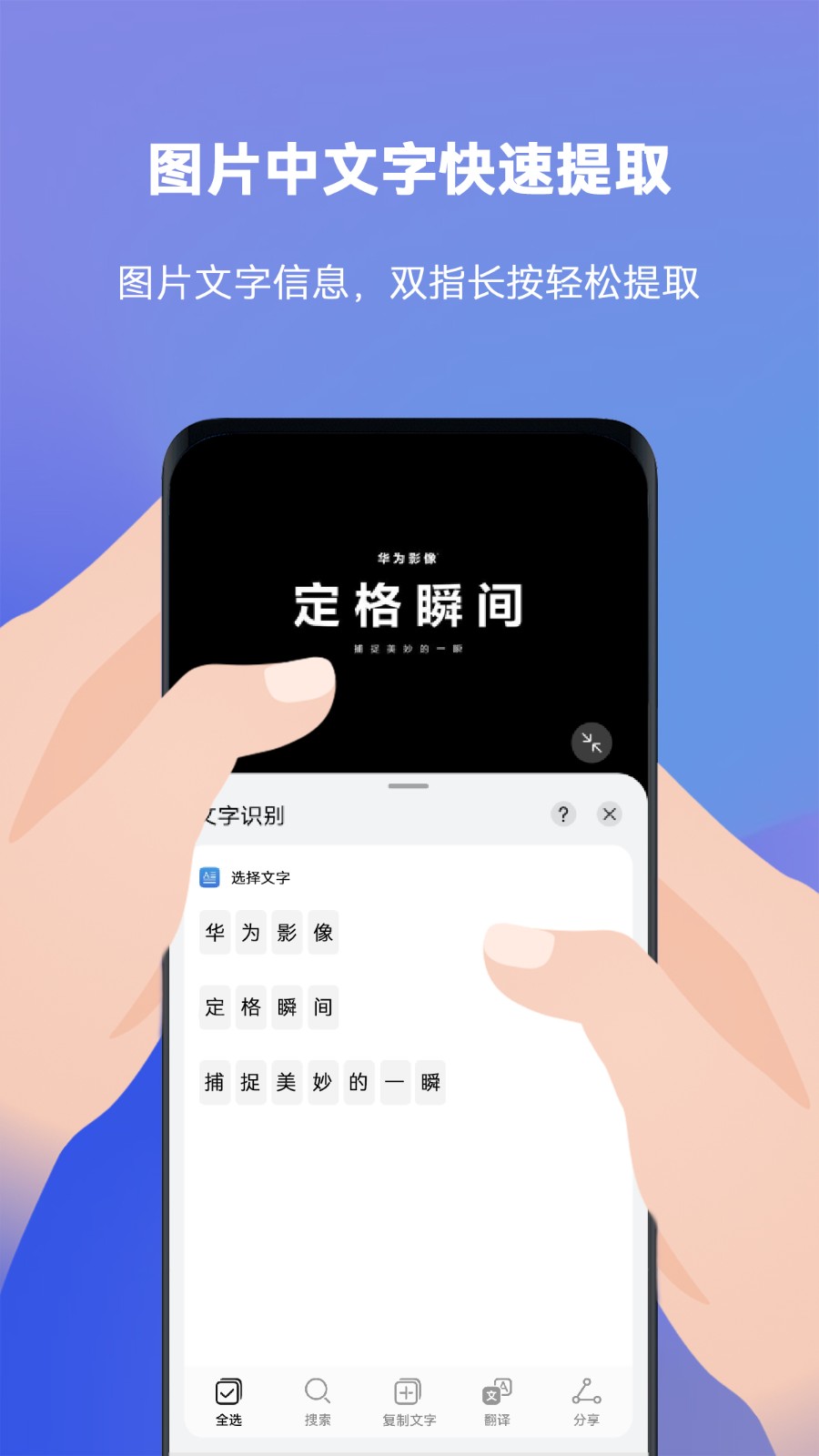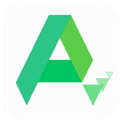-
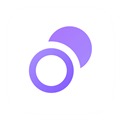 软件应用
软件应用
-
华为智慧识屏APP V11.1.20.301 官方安卓版
- 日期:2024-09-28 14:28:55
- 类别:软件应用
- 下载:12
- 版本:简体中文
- 大小:46.44M
-
扫二维码手机浏览
华为智慧识屏APP V11.1.20.301 官方安卓版截图
华为智慧识屏APP V11.1.20.301 官方安卓版介绍
华为智慧识屏app是华为公司自研屏幕内容识别、处理工具。双指按压屏幕触发后,可以根据当前屏幕浏览的内容,结合使用场景为您推荐相关的内容或服务。当您在浏览手机,看到感兴趣的动植物、或是想购买的衣服时,您可使用智慧识屏,您可以用智慧语音识别屏幕,获取物体信息,或实现搜图、购物等操作。
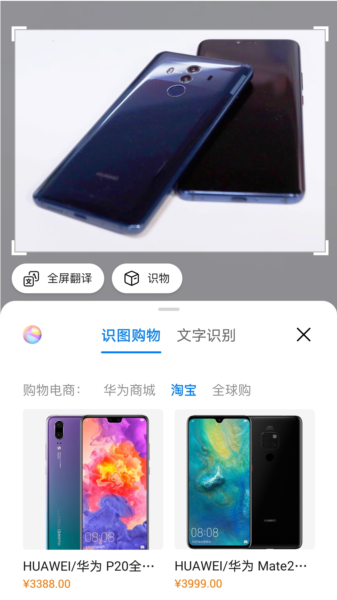
【功能说明】
1、文字处理
智慧识屏APP拥有识别文字,提供搜索、复制、地图、分享等基础功能,亦可提供多种快捷服务卡片,如名人、电影、歌曲、餐厅、酒店、快递、稍后阅读等,让你的工作、生活更加高效。
2、购物引导
识别图片中的商品,为你提供一键购物的入口,让你更方便的享受购物乐趣。
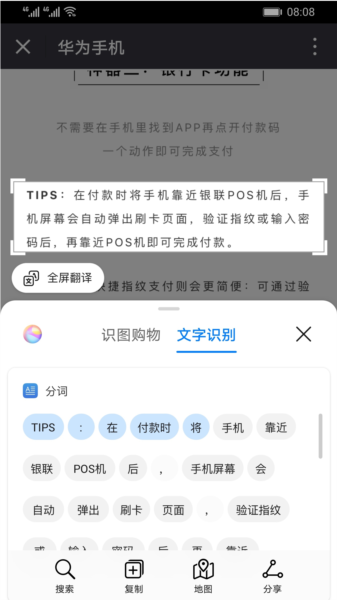
【使用指南】
【智慧识屏识图购物】
双指同时长按屏幕,可识别屏幕图片中的物品。点击购同款,进入购物界面。
当图片中有多个物品时,可在购物界面,点击不同物品或调节识别框位置及大小,查看对应物品的购买链接。
【识别文字】
双指同时长按屏幕,可识别和提取屏幕上的文字。您可以:
选择已识别的高亮文字,按界面提示可进行复制等操作。
点击选词模式提取文字后,按界面提示进行复制等操作。
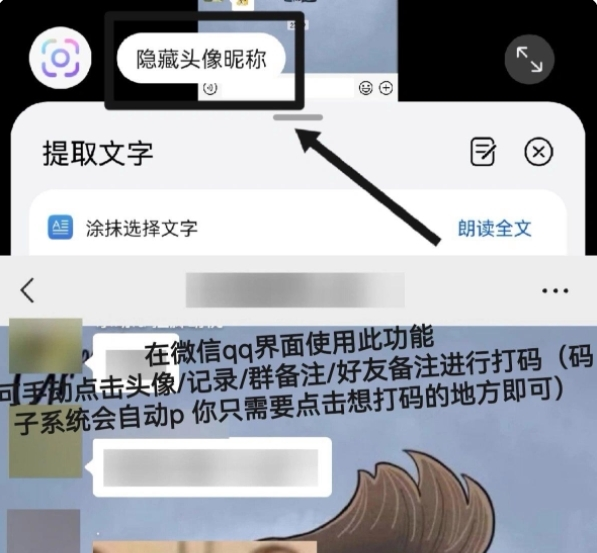
【识屏翻译】
双指同时长按屏幕,可翻译屏幕上的文字。选择已识别的高亮文字,点击翻译。
若屏幕文字较多,双指长按屏幕,您可以:
点击 > 全屏翻译 或全屏翻译
点击 > 滚屏翻译 或滚屏翻译
按界面提示,选择源语言和目的语言后,静待文字翻译结果。
【识别二维码】
双指同时长按屏幕,可识别屏幕上的二维码,点击已识别出的二维码上的标记,可呈现扫码结果。
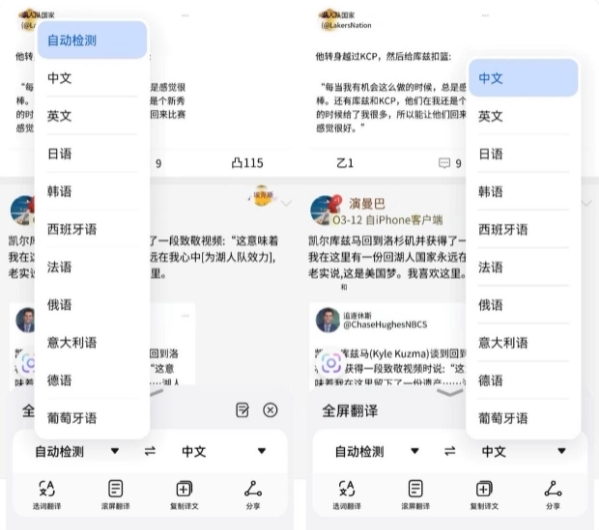
【常见问题】
一、智慧识屏无法开启
问题描述:用户尝试开启智慧识屏功能,但发现无法成功开启。
解决方案:
确保手机系统版本支持智慧识屏功能。通常,较新的系统版本会包含这一功能。
检查设置中是否已启用智能辅助或辅助功能,并找到智慧识屏选项进行开启。
尝试重启手机后再次尝试开启智慧识屏。
二、智慧识屏识别不准确
问题描述:智慧识屏在识别屏幕上的文字或图片时,出现识别不准确或错误的情况。
解决方案:
确保屏幕清晰无遮挡,以便智慧识屏能够准确捕捉信息。
尝试调整识别区域,确保需要识别的内容完全包含在识别区域内。
对于图片识别,如果图片中的物品或场景较为复杂,可能会导致识别不准确。此时,可以尝试使用其他专业的图片识别工具进行识别。
三、智慧识屏无“提取图片”菜单
问题描述:在智慧识屏识别图片时,没有出现“提取图片”的菜单选项。
解决方案:
可能是因为识别的图片过多或者识别时间超时导致。建议在图片较少的页面进行识别,并多尝试几次。
如果仍然无法解决问题,可以尝试通过截图后进行裁剪的方式提取图片。
四、智慧识屏功能无法使用
问题描述:在某些情况下,智慧识屏功能突然无法使用。
解决方案:
检查手机是否处于特殊模式(如省电模式、访客模式等),这些模式可能会限制某些功能的使用。
尝试清除智慧识屏的缓存和数据,然后重新开启该功能。
如果问题依旧存在,建议重启手机或更新手机系统版本到最新版本。
【更新内容】
v11.1.20.301:
【本次更新】
1、图库“提取图中文字功能”中,新增支持手写文字识别
2、支持更多字体文字的识别
3、优化被旋转的文字识别
4、华为分享下的AI隐私保护,支持聊天长截屏图片的打码
相关推荐
相关资讯
- 11-20三角洲行动官网
- 12-06龙之信条2捏脸数据-好看的男女捏脸分享
- 11-22射雕手游金齑鱼脍怎么获得
- 12-03逆水寒手游防微杜渐任务完成攻略
- 12-06我的世界1.20生存种子推荐
- 12-06《apkpure》安卓版官网下载安装
- 12-06《无限暖暖》无限之心加点全攻略
- 12-06《迷你世界》2024年12月7日激活码分享
- 12-06最强蜗牛8月2日最新密令分享
- 12-04我的世界珍妮模组原神版怎么下载-珍妮模组原神版下载教程
- 排行榜
- 推荐资讯
-
- 11-20三角洲行动官网
- 11-22射雕手游金齑鱼脍怎么获得
- 12-06龙之信条2捏脸数据-好看的男女捏脸分享
- 12-06我的世界1.20生存种子推荐
- 12-03逆水寒手游防微杜渐任务完成攻略
- 12-06《apkpure》安卓版官网下载安装
- 12-06《无限暖暖》无限之心加点全攻略
- 12-06《迷你世界》2024年12月7日激活码分享
- 12-06最强蜗牛8月2日最新密令分享
- 11-22剪映怎么开通剪映云-剪映怎么开通剪映云服务功能
- 12-04我的世界珍妮模组原神版怎么下载-珍妮模组原神版下载教程
- 12-06逆水寒手游隐藏配饰怎么获取
- 12-05《光遇》网易云音乐联动H5活动时间
- 11-19原神久岐忍超绽放阵容怎么配队
- 12-06英雄联盟手游尼菈来袭答案是什么
- 11-24崩坏星穹铁道玲可突破材料有哪些
- 11-21节奏大师元宵更新预告:结伴小芙圆
- 12-05最后纪元BD推荐-最强BD选择
- 12-02伊甸直飞2023直达人口稀缺-伊甸直飞为什么飞不上
- 11-22叫我大掌柜vip价格表一览-叫我大掌柜vip多少钱